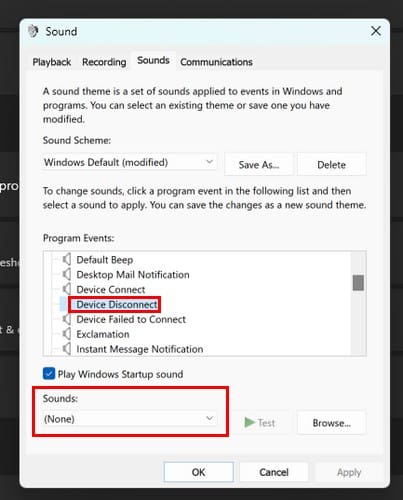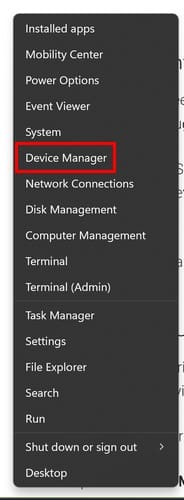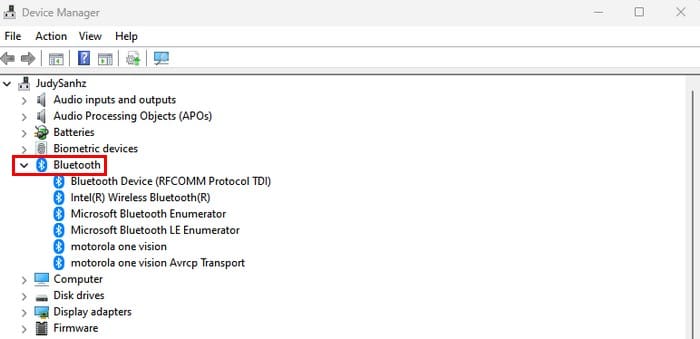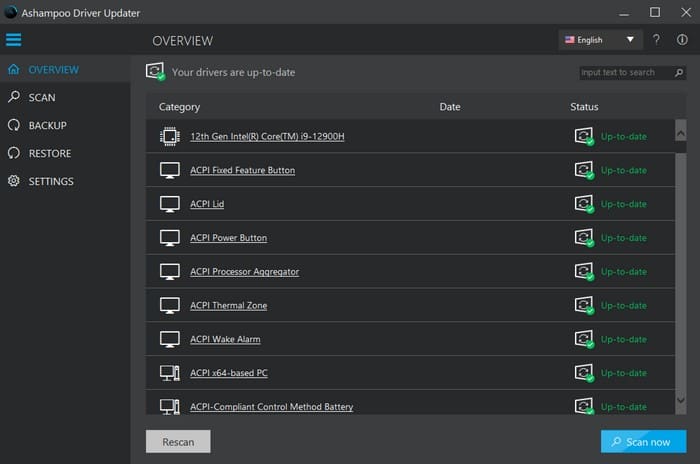Inévitablement, votre ordinateur Windows 11 vous causera quelques problèmes. Cela peut être mineur, comme entendre le son que vous entendez généralement lorsque vous déconnectez un périphérique. Mais ce qui est étrange, c'est que vous n'avez déconnecté aucun périphérique. Continuez à lire pour voir ce que vous pouvez faire pour corriger les sons de déconnexion des périphériques et éliminer ce son pour qu'il ne vous distrait pas.
Contenu
Comment Corriger le Son de Déconnexion Aléatoire sur Windows 11
Une solution simple pour commencer consiste à retirer tous les périphériques USB de votre ordinateur Windows 11 un par un. Vous saurez d'où vient le problème si le son aléatoire s'arrête après en avoir retiré un de un port spécifique. Si vous avez affaire à un port défectueux, il peut envoyer toutes sortes de signaux étranges.
Vous pouvez également arrêter d'entendre ces sons de déconnexion en d'activant la fonction de Déconnexion de Périphérique dans les paramètres de son. Pour accéder à cette option, allez dans :
- Paramètres
- Système
- Son
- Plus de paramètres de son
Vous pouvez aussi faire un clic droit sur l'icône du haut-parleur en bas à droite et cliquer sur Paramètres de son. Choisissez ce qui vous convient le mieux.
Une autre façon de le faire est d'aller dans :
- Paramètres
- Personnalisation
- Thèmes
- Sons Windows par défaut
Lorsque la petite fenêtre apparaît, vous verrez différents onglets. Cliquez sur l'onglet Sons, et dans les Événements de Programme, cherchez l'option Déconnexion de Périphérique. Cliquez sur l'option pour voir un menu déroulant sous Sons. Cliquez dessus, et parmi les options disponibles, choisissez Aucun. N'oubliez pas de cliquer sur Appliquer, puis sur OK.
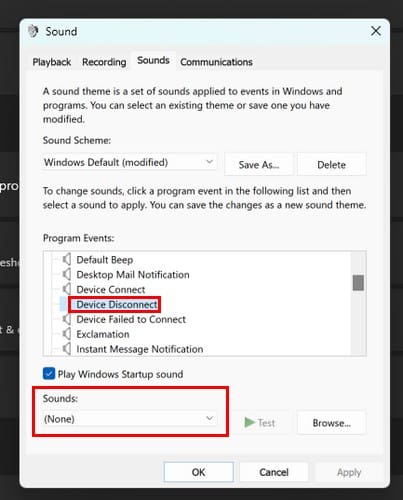
Si vous souhaitez supprimer tous les sons système, choisissez l'option Aucun Son sous l'option Schéma sonore.
Corriger les Sons de Déconnexion sur Windows 11 : Mise à Jour des Pilotes
Lorsque vos pilotes ne sont pas mis à jour, ils peuvent causer de nombreux problèmes. Si vous souhaitez éviter d'être dépendant de logiciels tiers pour mettre à jour vos pilotes (mais cela vous fait gagner beaucoup de temps), vous pouvez ouvrir le Gestionnaire de périphériques en faisant un clic droit sur le Menu Démarrer de Windows et en choisissant Gestionnaire de périphériques.
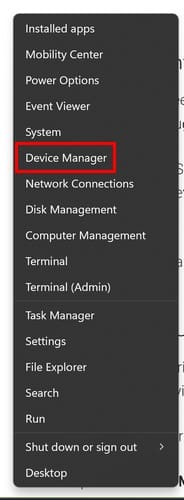
Ouvrez les sections utilisées par votre ordinateur pour mettre à jour les pilotes en cliquant sur la flèche pointant vers la droite. Par exemple, si vous avez une souris USB, vous soupçonnez qu'elle pourrait être à l'origine du problème en développant la section Bluetooth. En ouvrant cette fenêtre, voyez-vous un périphérique qui apparaît et disparaît ? Si oui, faites un clic droit dessus et choisissez l'option de mise à jour.
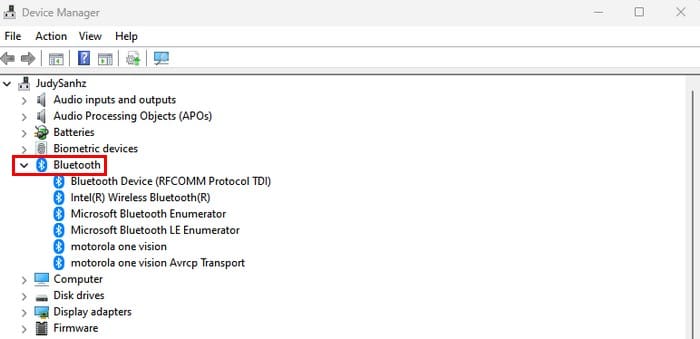
Vous pouvez choisir parmi deux options lors de la mise à jour, vous pouvez Rechercher automatiquement un logiciel de pilote mis à jour, ou vous pouvez sélectionner Parcourir mon ordinateur pour un logiciel de pilote. Vous pourriez avoir besoin d'aide pour mettre à jour le pilote s'il continue de clignoter. Vous pouvez contourner cela en cliquant sur l'onglet Affichage en haut, puis sur Afficher les périphériques cachés. Une fois que vous avez mis à jour les pilotes, il sera nécessaire de redémarrer votre ordinateur.
Vous continuez à entendre le son après la mise à jour ? Vous pouvez suivre les mêmes étapes mais choisir l'option de désinstallation la deuxième fois. La désinstallation ne vous empêchera pas d'utiliser le périphérique puisque tout sera réinstallé lorsque vous l'utiliserez.
Utiliser Ashampoo Driver Updater pour Garder Vos Pilotes à Jour
Si vous vérifiez quels pilotes vous devez mettre à jour, vous pouvez également utiliser un logiciel tel que Ashampoo Driver Updater. Il garde tous vos pilotes à jour et vous montre une liste de ceux qui sont à jour. Vous pouvez également exécuter un scan si vous souhaitez qu'il vérifie à nouveau. Cela ne vous coûtera que 30 $ pour trois appareils pendant un an.
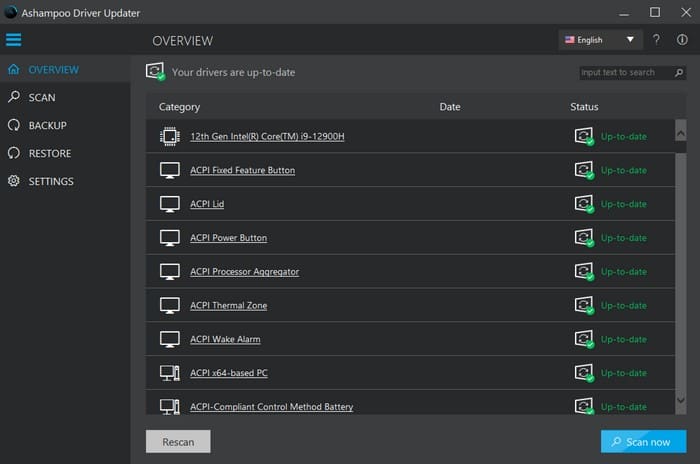
Utiliser Un Port USB Différent
La cause du problème peut également être un port USB défectueux. Vous pouvez les retirer tous et n'en utiliser qu'un pour voir lequel c'est. Si vous n'entendez pas le son, essayez un autre port, et ainsi de suite. Il peut également être nécessaire de le nettoyer correctement ou de le faire réparer.
Lecture Complémentaire
En plus de vous débarrasser des sons de déconnexion aléatoires, si vous souhaitez désactiver les sons de notifications sur Windows 10 et 11, voici les étapes à suivre. Voici quelques conseils sur ce que vous pouvez faire si Skype coupe tous les autres sons sur votre ordinateur. Mais si vous recherchez un sujet spécifique, n'oubliez pas d'utiliser la barre de recherche en haut.
Conclusion
Vous savez lorsque vous connectez ou déconnectez quelque chose et que vous n'avez pas besoin que votre ordinateur émette un son à chaque fois pour vous le faire savoir. En suivant les étapes de ce guide, vous pouvez vous en débarrasser et retrouver la paix que vous cherchiez. Depuis combien de temps gérez-vous ce problème ? Faites-le moi savoir dans les commentaires ci-dessous, et n'oubliez pas de partager l'article avec d'autres sur les réseaux sociaux.